Comment contrôler votre canon eos 6d avec votre smartphone
Si vous avez un Smartphone, vous pouvez contrôler votre EOS 6D avec elle. Ou vous pouvez utiliser un iPod Touch (de quatrième génération ou plus récent) pour contrôler votre appareil photo. Vous pouvez télécharger une application que Canon a créé pour contrôler votre appareil photo et de visualiser les images stockées sur la carte mémoire sur l'écran de l'appareil. Les étapes suivantes montrent comment contrôler votre appareil photo avec un iPhone ou un iPod Touch.
Sommaire
- Télécharger et installer l'application à distance canon pour votre iphone ou ipod touch.
- Utilisez le multi-contrôleur pour naviguer vers l'onglet paramètres de l'appareil photo 3.
- Utilisez le multi-contrôleur ou la molette de contrôle rapide à mettre en évidence les fonctions wi-fi, puis appuyez sur set.
- Utilisez le multi-contrôleur ou la molette de contrôle rapide à mettre en évidence smartphone, puis appuyez sur set.
- Utilisez le multi-contrôleur pour sélectionner le mode de point de l'appareil photo, et ensuite utiliser le multi-contrôleur ou la molette de contrôle rapide pour sélectionner ok.
- Utilisez le multi-contrôleur pour sélectionner connexion facile et puis utiliser le multi-contrôleur ou la molette de contrôle rapide pour sélectionner ok.
- Accédez à vos paramètres réseau iphone ou ipod touch, et entrez les informations de réseau de la caméra pour connecter votre appareil au réseau de la caméra.
- Cliquez camera connection
- Cliquez sur le nom de la caméra.
- Utilisez le multi-contrôleur ou la molette de contrôle rapide pour sélectionner ok, puis appuyez sur set.
- Utilisez le multi-contrôleur ou molette de contrôle rapide à mettre en évidence modifier les paramètres, puis appuyez sur régler.
- Utilisez le clavier virtuel pour entrer un nouveau nom pour les réglages.
- Appuyez sur menu pour appliquer les modifications.
- Utilisez le multi-contrôleur ou la molette de contrôle rapide pour sélectionner ok, puis appuyez sur set.
Télécharger et installer l'application à distance Canon pour votre iPhone ou iPod Touch.
L'application est entièrement gratuite. Vous pouvez le télécharger à partir du site Web d'Apple, qui permettra de relier avec iTunes sur votre ordinateur.
Utilisez le multi-contrôleur pour naviguer vers l'onglet Paramètres de l'appareil photo 3.
L'onglet Paramètres 3 aura les options Wi-Fi.
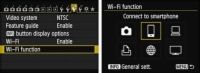
 Agrandir
AgrandirUtilisez le multi-contrôleur ou la molette de contrôle rapide à mettre en évidence les fonctions Wi-Fi, puis appuyez sur Set.
Les fonctions Wi-Fi sont affichés.
Utilisez le multi-contrôleur ou la molette de contrôle rapide à mettre en évidence Smartphone, puis appuyez sur Set.
La boîte de dialogue apparaît Connect'n Méthode.
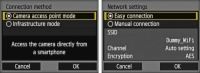
 Agrandir
AgrandirUtilisez le multi-contrôleur pour sélectionner le mode de point de l'appareil photo, et ensuite utiliser le multi-contrôleur ou la molette de contrôle rapide pour sélectionner OK.
La boîte de dialogue Paramètres du réseau apparaît.
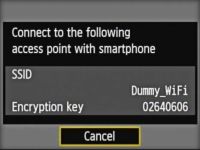
 Agrandir
AgrandirUtilisez le multi-contrôleur pour sélectionner connexion facile et puis utiliser le multi-contrôleur ou la molette de contrôle rapide pour sélectionner OK.
Une boîte de dialogue apparaît avec les paramètres que vous devez connecter votre smartphone à un réseau Wi-Fi de l'appareil photo.
Accédez à vos paramètres réseau iPhone ou iPod Touch, et entrez les informations de réseau de la caméra pour connecter votre appareil au réseau de la caméra.
Après avoir entré les informations, vous voyez le surnom de l'appareil photo que le réseau auquel votre smartphone est actuellement connecté. Ensuite, démarrez l'EOS application Remote sur votre smartphone.
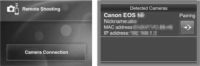
 Agrandir
AgrandirCliquez Camera Connection
L'application détecte votre appareil photo.
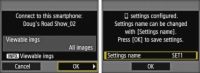
 Agrandir
AgrandirCliquez sur le nom de la caméra.
Jumelage commence.
Après l'appareil photo et le dispositif sont appariés, vous voyez une boîte de dialogue sur votre menu de la caméra qui vous demande de confirmer que vous souhaitez vous connecter au smartphone.
Utilisez le multi-contrôleur ou la molette de contrôle rapide pour sélectionner OK, puis appuyez sur SET.
Une boîte de dialogue apparaît, vous indiquant que les paramètres ont été configurés, les assignant à Set_1. Vous pouvez accepter ou modifier le nom des paramètres par défaut. Si vous allez travailler avec plusieurs appareils, vous devriez changer le nom des paramètres comme indiqué dans les étapes suivantes.
Utilisez le multi-contrôleur ou molette de contrôle rapide à mettre en évidence Modifier les paramètres, puis appuyez sur Régler.
Le clavier virtuel apparaît.
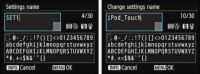
 Agrandir
AgrandirUtilisez le clavier virtuel pour entrer un nouveau nom pour les réglages.
Ce clavier fonctionne de manière identique au clavier vous permettent de définir le surnom de la caméra.
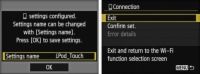
 Agrandir
AgrandirAppuyez sur Menu pour appliquer les modifications.
Les changements de boîte de dialogue pour montrer que les paramètres ont été configurés avec le nouveau nom.
Utilisez le multi-contrôleur ou la molette de contrôle rapide pour sélectionner OK, puis appuyez sur Set.
L'écran de connexion apparaît. Appuyez sur Menu pour fermer la connexion.






